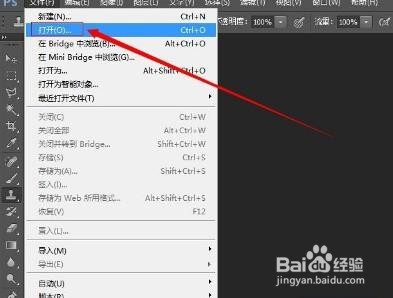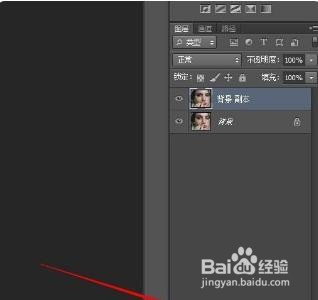1、打开PS软件,在PS软件中快速双击打开需要磨皮的图片
2、打开图像后,选中背景层,按住鼠标左键将背景层拖动至【新建图层】按钮上,复制出背景层副本。
3、选中【背景层副本】,碌巫谫浪执行:滤镜——模糊——高斯模糊,高斯模糊数据根据自己的图像大小来定(一般来说图像像素越大模糊数据就越大),大家可以根据自己的实际情况来定;
4、点击图层面板下方的【添加矢量蒙版】给背景层添加黑色的【矢量蒙版】
5、蒙版添加完成后,点击皤材装肢工具栏中的画笔工具,使用画笔工具对图片上有斑点的地方进行涂抹(一定要有耐心,将画笔设置小一点慢慢涂抹);
6、涂抹完吮钾熨追成后点击图层面板下方的【新建填充图层】按钮,在弹出的下拉菜单中选择【曲线】,在曲线调整面板将图像调亮;
7、最后点击:文件——存储,选择存储修改后照片的位置同时将图片设置为jpg格式。